ZIP ist eines der beliebtesten Komprimierungsformate. Das Komprimieren einer Datei auf dem Mac kann verwendet werden, um sie auf die Hälfte ihrer normalen Größe zu verkleinern. Das Zippen einer Datei ist nicht so kompliziert, wie die Leute denken. In diesem Artikel werden wir untersuchen, wie Sie eine Datei auf Ihrem Mac ganz einfach komprimieren können, um Speicherplatz zu sparen.
Was ist eine Zip-Datei?
Eine Zip-Datei ist eine komprimierte Datei, die zum Speichern großer Datenmengen verwendet werden kann. Zip-Dateien werden häufig verwendet, um große Anhänge per E-Mail zu versenden oder mehrere Dateien gleichzeitig von einer Website herunterzuladen. Auf einem Mac können Sie ZIP-Dateien mit dem integrierten Archivdienstprogramm oder mit einer Drittanbieter-App wie WinZip erstellen und extrahieren.
So komprimieren Sie eine Datei auf einem Mac mit dem Archivdienstprogramm
Um eine Datei auf dem Mac zu komprimieren, können Sie das integrierte Archivdienstprogramm verwenden. Führen Sie dazu die folgenden Schritte aus:
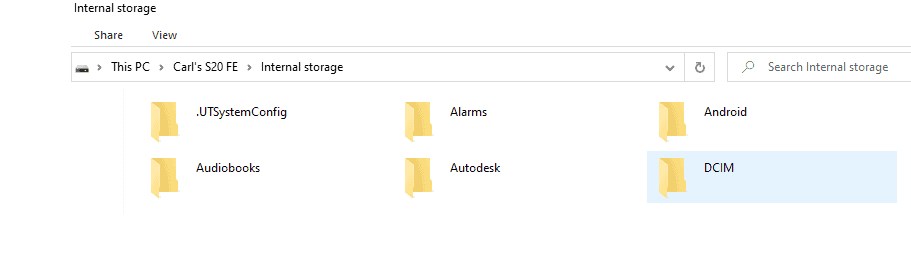 Öffnen Sie den Finder. Wählen Sie die Dateien aus, die Sie komprimieren möchten. Tippen Sie auf die drei Punkte oben rechts auf dem Bildschirm. Wählen Sie Komprimieren. Sobald Sie dies getan haben, wird eine neue gezippte Datei am selben Speicherort wie die Originaldatei erstellt.
Öffnen Sie den Finder. Wählen Sie die Dateien aus, die Sie komprimieren möchten. Tippen Sie auf die drei Punkte oben rechts auf dem Bildschirm. Wählen Sie Komprimieren. Sobald Sie dies getan haben, wird eine neue gezippte Datei am selben Speicherort wie die Originaldatei erstellt.  Finder öffnen.
Finder öffnen. 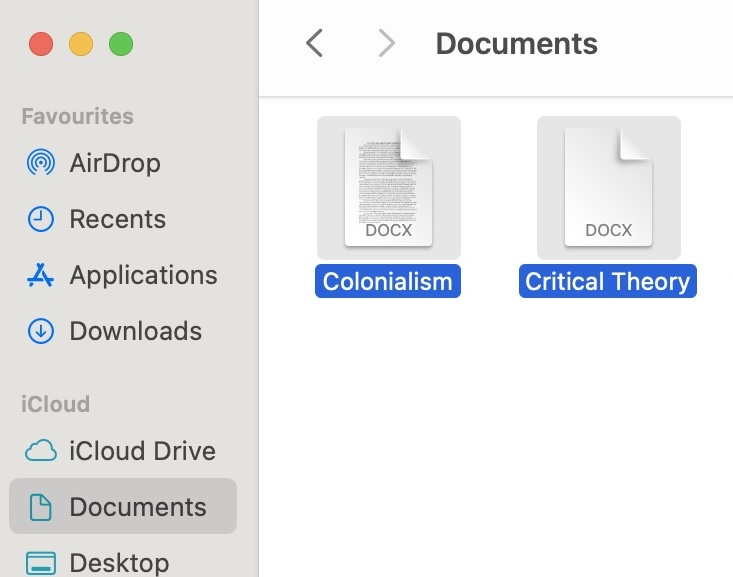 Wählen Sie die Dateien aus, die Sie komprimieren möchten.
Wählen Sie die Dateien aus, die Sie komprimieren möchten.  Tippen Sie auf die drei Punkte oben rechts auf dem Bildschirm.
Tippen Sie auf die drei Punkte oben rechts auf dem Bildschirm. 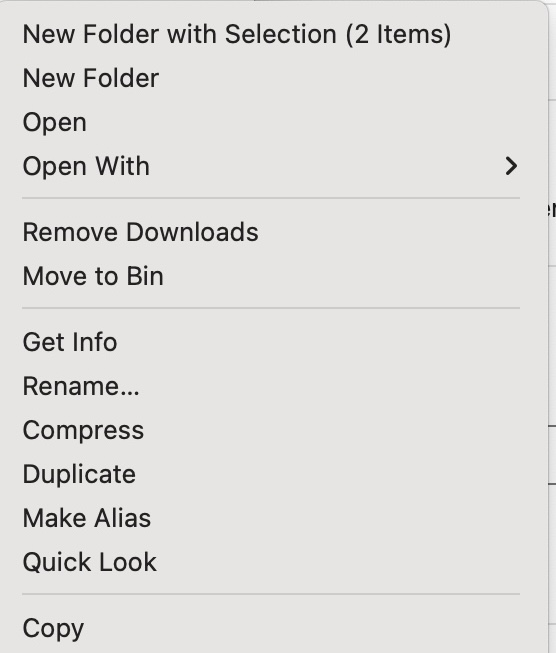 Wählen Sie Komprimieren. Sobald Sie dies getan haben, wird eine neue gezippte Datei am selben Speicherort wie die Originaldatei erstellt.
Wählen Sie Komprimieren. Sobald Sie dies getan haben, wird eine neue gezippte Datei am selben Speicherort wie die Originaldatei erstellt.
So senden Sie ZIP-Dateien auf einem Mac per E-Mail
Das Senden von ZIP-Dateien auf einem Mac per E-Mail ist ein ziemlich einfacher Vorgang. So geht’s:
Öffnen Sie die Mail-App und erstellen Sie eine neue Nachricht. Klicken Sie auf das Büroklammer-Symbol in der oberen rechten Ecke der Nachricht. Wählen Sie die Datei an ihrem Speicherort auf Ihrem Computer aus. Geben Sie die E-Mail-Adresse des Empfängers und alle anderen erforderlichen Details ein und klicken Sie dann auf Senden. 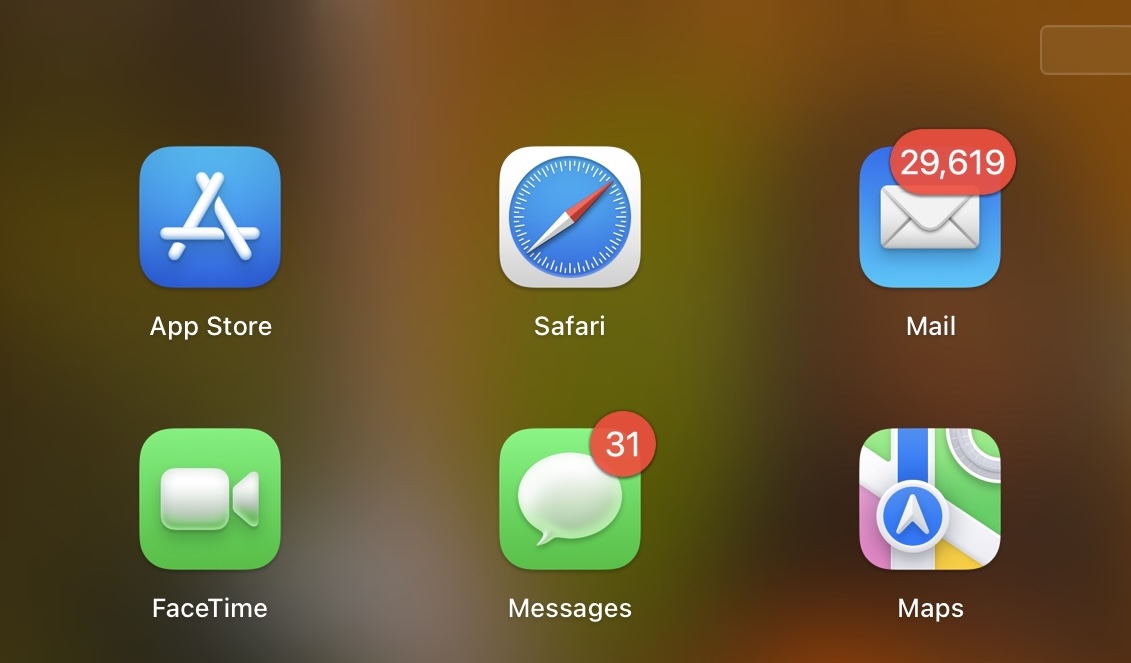 Öffnen Sie die Mail-App und erstellen Sie eine neue Nachricht.
Öffnen Sie die Mail-App und erstellen Sie eine neue Nachricht. 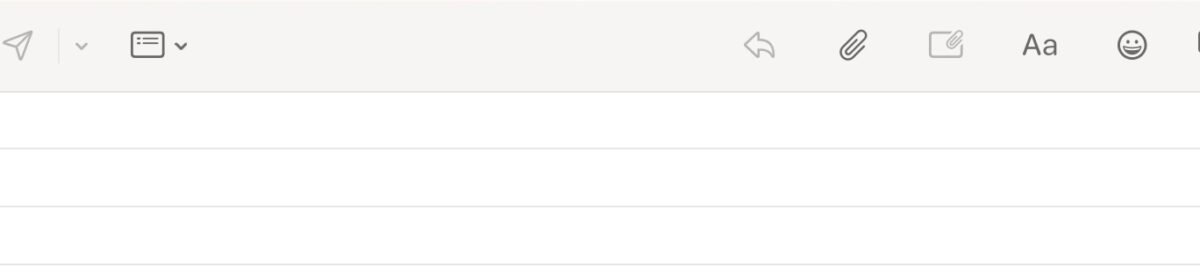 Klicken Sie auf das Büroklammer-Symbol in der oberen rechten Ecke der Nachricht.
Klicken Sie auf das Büroklammer-Symbol in der oberen rechten Ecke der Nachricht.  Wählen Sie die Datei von ihrem Speicherort auf Ihrem Computer.
Wählen Sie die Datei von ihrem Speicherort auf Ihrem Computer. 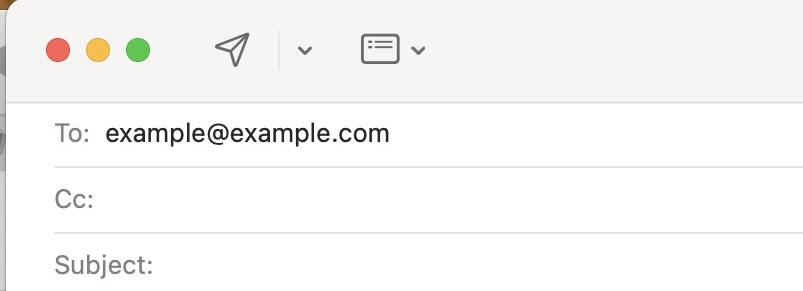 Geben Sie die die E-Mail-Adresse des Empfängers und alle anderen erforderlichen Details, und klicken Sie dann auf Senden.
Geben Sie die die E-Mail-Adresse des Empfängers und alle anderen erforderlichen Details, und klicken Sie dann auf Senden.
Drittanbieter-Apps, die Sie zum Komprimieren von Dateien verwenden können
Es gibt viele verschiedene Möglichkeiten, Dateien auf Ihrem Mac zu komprimieren, aber die Verwendung einer Drittanbieter-App ist eine der einfachsten Optionen. Hier sind einige Apps, die Sie zum Komprimieren von Dateien auf dem Mac verwenden können:
7-Zip
7-Zip ist eine großartige App zum Komprimieren von Dateien. Diese kostenlose Open-Source-Software unterstützt eine Vielzahl von Dateiformaten und ist damit ein vielseitiges Tool zum Komprimieren von Dateien.
WinZip
WinZip hat eine Mac-Version, die zum Kauf angeboten wird. Es ist einfach zu bedienen und unterstützt eine Vielzahl von Dateiformaten, was es zu einer guten Wahl für diejenigen macht, die nach einem umfassenden Zip-Tool suchen.
BetterZip
Diese App hat eine einfache Benutzeroberfläche und kann mehrere Dateien gleichzeitig verarbeiten. Es bietet eine Reihe von Funktionen, einschließlich der Möglichkeit, Archive mit einem Passwort zu schützen. Es ist eine großartige Option für diejenigen, die große Dateien komprimieren oder passwortgeschützte Archive erstellen müssen.
Keka
Eine weitere beliebte Option zum Komprimieren von Dateien auf dem Mac ist Keka. Diese App ist kostenlos auf der Keka-Website erhältlich. Es unterstützt mehrere gängige Dateiformate und verfügt über eine übersichtliche, benutzerfreundliche Oberfläche. Keka kann Ihre Zip-Dateien auch mit einem Passwort schützen, wenn Sie sie besonders sicher halten möchten.
So komprimieren Sie eine Datei auf einem Mac: 7 wichtige Fakten
Gezippte Dateien haben die Erweiterung „.zip ”-Erweiterung. Wenn Sie eine Datei entpacken, wird die Originaldatei in ihrer ursprünglichen Größe wiederhergestellt. Gezippte Dateien können für zusätzliche Sicherheit mit einem Passwort geschützt werden. Sie können eine Zip-Datei dekomprimieren, indem Sie darauf doppelklicken. Sie können eine gezippte Datei umbenennen, wenn Sie möchten. Sie können mehrere Dateien in eine gezippte Datei komprimieren. Macs verfügen über ein integriertes Dienstprogramm namens Archive Utility, das zum Komprimieren und Entpacken von Dateien verwendet werden kann.
Vorteile des Zippens von Dateien
Das Zippen einer Datei auf einem Mac hat viele Vorteile. Hier sind einige davon:
Es hält Dateien organisiert
Das Komprimieren einer Datei auf dem Mac ist eine schnelle und einfache Möglichkeit, Ihre Daten zu organisieren und zu schützen. Das Organisieren von Dateien kann mühsam sein, besonders wenn Sie viele davon haben. Mit dem Zippen können Sie Ihre Dateien ganz einfach in einen komprimierten Ordner komprimieren. Dies macht es viel einfacher, Ihre Dateien zu finden und zu organisieren.
Es spart Speicherplatz
Wenn Sie eine Datei auf Ihrem Mac komprimieren, wird die Datei komprimiert, sodass sie weniger Speicherplatz beansprucht Ihre Festplatte. Dies kann äußerst vorteilhaft sein, wenn Sie viele Dateien auf Ihrer Festplatte speichern müssen. Indem Sie diese Dateien komprimieren, können Sie viel Platz auf Ihrer Festplatte sparen.
Sie können viele Dateien schnell übertragen
Eine der großartigen Eigenschaften von ZIP-Dateien ist, dass Sie sie übertragen können viele Dateien schnell. Dies kann sehr hilfreich sein, wenn Sie viele Daten von einem Ort zum anderen verschieben. Mit einer ZIP-Datei können Sie alle Daten in einer einzigen Datei komprimieren, was die Übertragung viel einfacher und schneller macht.
Als Nächstes
So komprimieren Sie eine Datei auf dem Mac mit Fotos FAQs (häufig gestellte Fragen)
Warum sollte ich eine Datei komprimieren?
Durch das Zippen einer Datei auf dem Mac können Sie Platz und Zeit sparen. Wenn Sie eine Datei komprimieren, werden die Daten komprimiert, sodass sie weniger Speicherplatz auf Ihrer Festplatte beanspruchen. Dies kann hilfreich sein, wenn Sie große Dateien speichern möchten. Darüber hinaus werden gezippte Dateien schneller übertragen als entpackte Dateien, daher kann es schneller sein, eine gezippte Datei an jemanden zu senden als eine entpackte Datei.
Wie schütze ich eine gezippte Datei auf einem Mac mit einem Passwort?
Um eine gezippte Datei auf dem Mac mit einem Passwort zu schützen, öffnen Sie das Terminal, geben Sie „cd“ und das Ziel der Datei ein, die Sie komprimieren möchten, und geben Sie dann den folgenden Befehl ein: „zip-er Dateiname. Postleitzahl”. Sie werden aufgefordert, ein Passwort für die ZIP-Datei einzugeben und zu bestätigen.
Wie kann ich eine ZIP-Datei freigeben?
Sie können eine ZIP-Datei freigeben über einen Cloud-Speicherdienst wie Dropbox oder iCloud Drive. Auf diese Weise können Sie einfach einen Link zu der Datei teilen. Sie können eine gezippte Datei auch teilen, indem Sie sie an eine E-Mail anhängen.
Wie öffne ich eine gezippte Datei auf meinem Mac?
Um eine ZIP-Datei auf Ihrem Mac zu öffnen, doppelklicken Sie einfach auf die ZIP-Datei. Dadurch wird der Inhalt der ZIP-Datei in einen neuen Ordner mit demselben Namen wie die ZIP-Datei extrahiert. Der neue Ordner wird am selben Ort wie die ZIP-Datei erstellt.
Wie kann ich eine gelöschte ZIP-Datei wiederherstellen?
Wenn Sie eine ZIP-Datei löschen Datei auf Ihrem Mac, sollten Sie zuerst den Papierkorb überprüfen, um zu sehen, ob die Datei dort ist. Wenn dies der Fall ist, können Sie die Datei einfach aus dem Papierkorb und zurück an ihren ursprünglichen Speicherort ziehen. Wenn sich die ZIP-Datei nicht im Papierkorb befindet, können Sie versuchen, ein Dateiwiederherstellungsprogramm zu verwenden, um zu sehen, ob Sie sie wiederherstellen können. Es gibt viele kostenlose und kostenpflichtige Dateiwiederherstellungsprogramme.
Über den Autor
Mehr von „TNGD“
Apple Hier verfügbar: https://support.apple.com/en-gb/guide/mac-help/mchlp2528/macMac Gerüchte Hier verfügbar: https://www.macrumors.com/how-to/zip-a-file-on-mac/Parallels Hier verfügbar: https://www.parallels.com/tips/zip-unzip/mac/zip/folder/Hello Tech Hier verfügbar: https://www.hellotech.com/guide/for/how-to-zip-a-file-mac-windows-pcGroovy Post Hier verfügbar: https://www.groovypost.com/howto/create-zip-files-mac-osx/